Heim >System-Tutorial >Windows-Serie >So löschen Sie Dateien, die beim Zurücksetzen auf die Win10-Version generiert wurden
So löschen Sie Dateien, die beim Zurücksetzen auf die Win10-Version generiert wurden
- 王林nach vorne
- 2024-01-04 10:29:29612Durchsuche
Nachdem meine Freunde auf die Win10-Version aktualisiert hatten, wollten sie die auf dem Computer gespeicherten Rollback-Dateien löschen, wussten aber nicht, wie das geht. Lassen Sie sich nun vom Editor erklären, wie Sie die Rollback-Datei der Win10-Version löschen.
Löschung der Win10-Versions-Rollback-Datei:
1. Öffnen Sie zunächst mit der Tastenkombination „win+i“ die Einstellungsoberfläche und wählen Sie „System“.
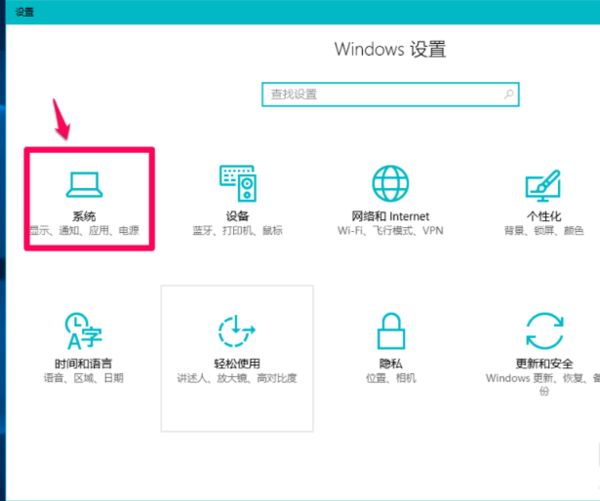
2. Klicken Sie dann nach dem Öffnen der Benutzeroberfläche auf der linken Seite des Fensters auf „Speichern“.
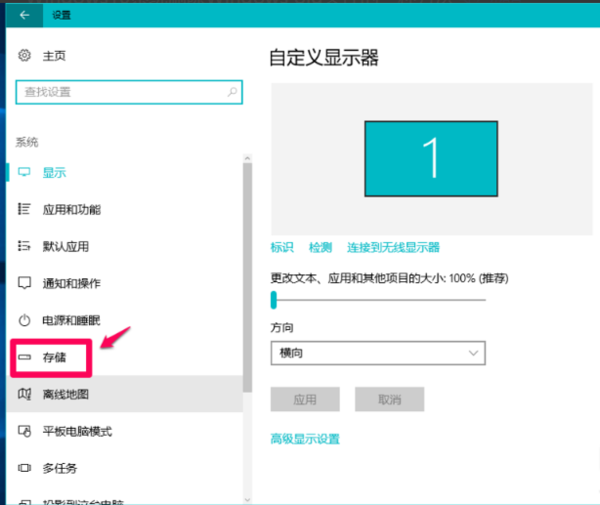
3. Suchen Sie dann im rechten Fenster, das dem Speicher entspricht, nach „Dieser Computer (C:)“ und klicken Sie darauf.
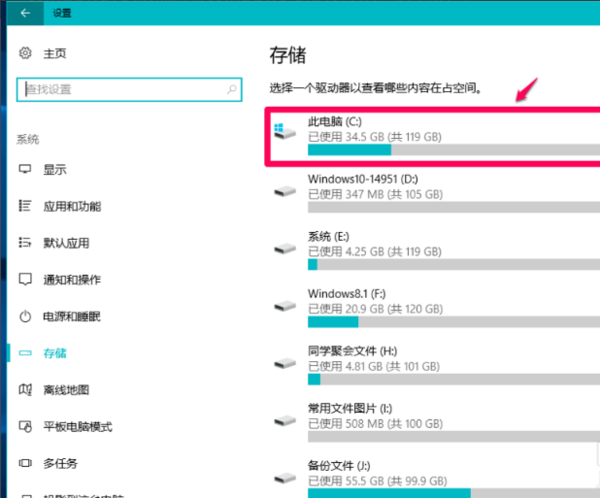
4. Suchen Sie dann auf der angezeigten Benutzeroberfläche nach „Temporäre Dateien“ und klicken Sie auf „Temporäre Dateien“.
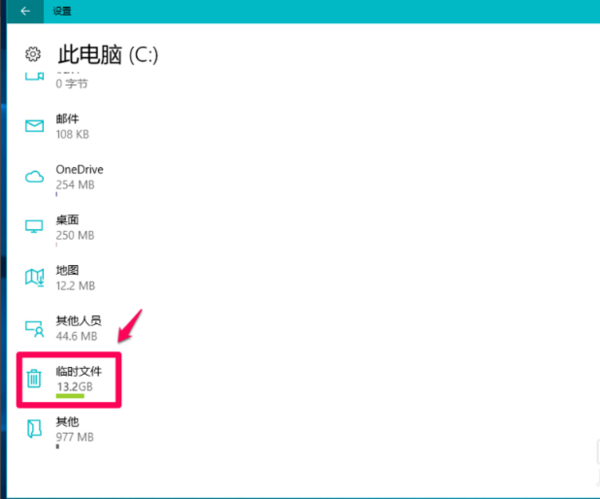
5. Jetzt können Sie sehen, dass die „vorherige Version von Windows“ 12,6 GB hat,
das heißt, die alten Windows-Dateien bleiben beim System-Upgrade erhalten.
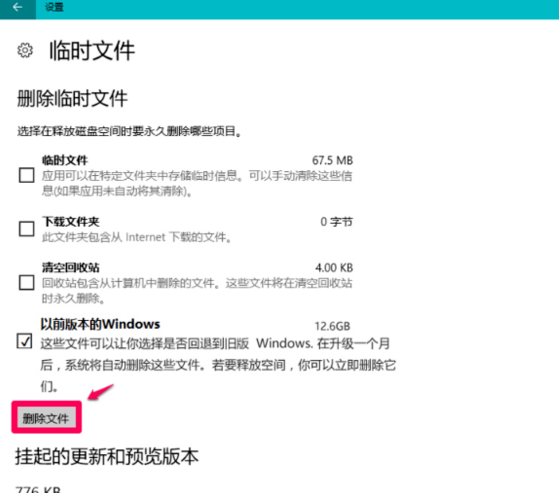
Das obige ist der detaillierte Inhalt vonSo löschen Sie Dateien, die beim Zurücksetzen auf die Win10-Version generiert wurden. Für weitere Informationen folgen Sie bitte anderen verwandten Artikeln auf der PHP chinesischen Website!

